Trebuie să formatați un dispozitiv USB în Fat32 pe computerul dvs. Linux? Nu vă puteți da seama cum să formatați un sistem de fișiere? Noi putem ajuta! Urmăriți cum vă arătăm cum să formatați un dispozitiv USB în Fat32 pe Linux!

Formatați un dispozitiv USB în Fat32 – Gnome Disk Utility
Aplicația Gnome Disk Utility este cea mai rapidă și simplă modalitate prin care un utilizator Linux poate formata un dispozitiv USB în Fat32. Motivul? Are o interfață de utilizare ușor de utilizat, acceptă formatul Fat32 și acceptă lucruri precum „format rapid”.
Pentru a începe procesul de formatare, va trebui să instalați Gnome Disk Utility pe computer. Din păcate, deși Gnome Disk Utility vine cu multe sisteme de operare Linux, nu este livrat cu toate.
Folosind combinația de tastatură Ctrl + Alt + T , deschideți o fereastră de terminal pe desktopul Linux. Ca alternativă, deschideți meniul aplicației, căutați „Terminal” și lansați aplicația în acest fel.
Odată ce fereastra terminalului este deschisă, urmați instrucțiunile de instalare Gnome Disk Utility care corespund cu sistemul de operare Linux pe care îl utilizați în prezent.
Ubuntu
Pe Ubuntu, instalați aplicația Gnome Disk Utility cu următoarea comandă Apt de mai jos.
sudo apt install gnome-disk-utility
Debian
Cei de pe Debian Linux vor putea instala Gnome Disk Utility utilizând comanda Apt-get .
sudo apt-get install gnome-disk-utility
Arch Linux
Dacă sunteți un utilizator Arch Linux , veți putea instala rapid Gnome Disk Utility cu comanda Pacman .
sudo pacman -S gnome-disk-utility
Fedora
Pe Fedora Linux, aplicația Gnome Disk Utility poate fi deja instalată. Cu toate acestea, dacă nu este, îl veți putea face să funcționeze cu următoarea comandă Dnf .
sudo dnf install gnome-disk-utility
OpenSUSE
Dacă utilizați OpenSUSE Linux, veți putea instala rapid aplicația Gnome Disk Utility folosind următoarea comandă Zypper .
sudo zypper instalează gnome-disk-utility
Formatați dispozitivul USB în Fat32
Acum că utilitarul Gnome Disk este instalat pe computerul dvs. Linux, căutați „Discuri” în meniul aplicației. Când aplicația este deschisă, urmați instrucțiunile pas cu pas de mai jos pentru a afla cum să formatați dispozitivul USB în Fat32.
Pasul 1: Conectați dispozitivul USB la portul USB . După ce îl conectați, ar trebui să vedeți că apare în bara laterală Gnome Disk Utility. Căutați prin bara laterală dispozitivul dvs. și faceți clic pe el cu mouse-ul.
Pasul 2: După ce ați localizat dispozitivul și ați făcut clic pe el cu mouse-ul, veți vedea o prezentare generală a dispozitivului USB. De aici, găsiți meniul Gnome Disk Utility și faceți clic pe el.
Nu puteți găsi meniul Gnome Disk Utility? Este direct în stânga butonului de minimizare.
Pasul 3: În meniul Gnome Disk Utility, faceți clic pe butonul „Format Disk”. Apoi, găsiți meniul „Ștergere”.
În meniul „Șterge”, selectați fie „Rapid”, fie „Lent”. Pentru cele mai bune rezultate, vă recomandăm opțiunea „Slow”, deoarece este mai sigură.
Pasul 4: După ce ați ales o opțiune din meniul „Ștergere”, găsiți meniul „Partiționare” și selectați „Compatibil cu toate sistemele și dispozitivele (MBR/DOS)” și faceți clic pe el.
Pasul 5: Sub „Volume” pentru dispozitivul dvs., găsiți butonul „+” și faceți clic pe el pentru a crea o nouă partiție. După ce faceți clic pe acest buton, va apărea o fereastră „Creați partiția”.

Utilizând fereastra pop-up, selectați dimensiunea partiției, spațiul liber etc. Faceți clic pe „Următorul” pentru a trece la pagina următoare.
Pasul 6: Pe pagina următoare, găsiți secțiunea „Numele volumului” și denumiți volumul. Sau lăsați necompletat dacă doriți.
Găsiți butonul „Ștergere” și faceți clic pe el dacă doriți să ștergeți dispozitivul în prealabil. Apoi, găsiți „Tip” și faceți clic pe „Pentru utilizare cu toate sistemele și dispozitivele (FAT).
Faceți clic pe „Creați” când ați terminat.

Pasul 7: După ce faceți clic pe butonul „Creare”, Gnome Disk Utility, dispozitivul dumneavoastră USB va fi formatat în Fat32!
Formatați un dispozitiv USB în Fat32 – Mkfs
O altă modalitate rapidă de a formata un dispozitiv USB în Fat32 este cu comanda mkfs într-un terminal. Pentru a începe procesul, apăsați Ctrl + Alt + T de pe tastatură pentru a deschide un terminal. Sau, căutați „terminal” în meniul aplicației și lansați-l în acest fel.
Odată ce fereastra terminalului este deschisă, conectați dispozitivul USB. Apoi, executați lsblk în terminal pentru a vizualiza toate dispozitivele de stocare atașate.
lsblk
Căutați prin lsblk și găsiți dispozitivul USB și găsiți eticheta dispozitivului. În acest exemplu, eticheta dispozitivului este /dev/sde1. Al tău va diferi!
Notă: nu vă puteți da seama cum să citiți lsblk ? Consultați ghidul nostru despre cum să găsiți informații despre hard disk pentru ajutor!
După ce ați localizat dispozitivul USB, demontați-l dacă nu este deja demontat. Puteți face acest lucru introducând comanda umount împreună cu eticheta dispozitivului.
sudo umount /dev/sde1
După demontarea dispozitivului, utilizați comanda mkfs.vfat -F32 pentru a-l formata în Fat32.
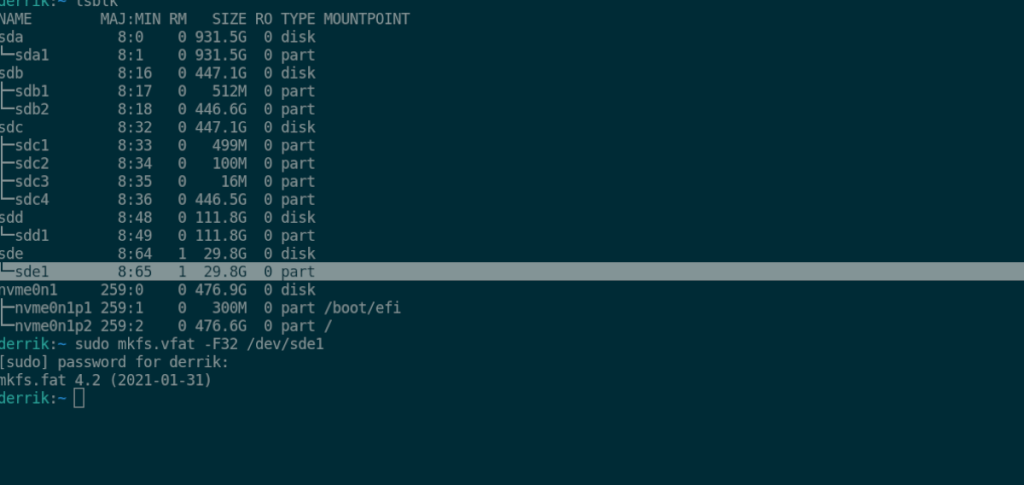
sudo mkfs.vfat -F32 /dev/sde1



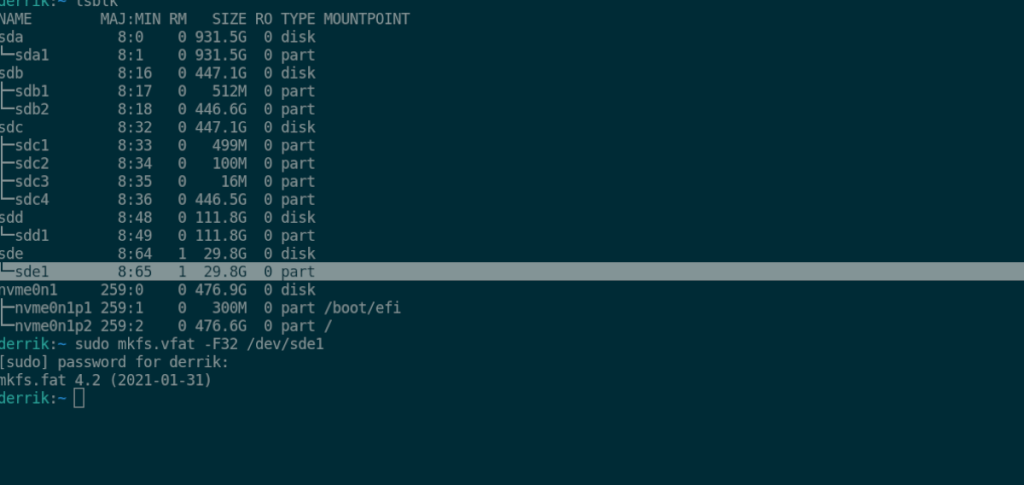



![Descarcă FlightGear Flight Simulator gratuit [Distrează-te] Descarcă FlightGear Flight Simulator gratuit [Distrează-te]](https://tips.webtech360.com/resources8/r252/image-7634-0829093738400.jpg)




